- מְחַבֵּר Abigail Brown [email protected].
- Public 2024-01-07 19:03.
- שונה לאחרונה 2025-01-24 12:10.
כשאתה מחפש יותר זיכרון, האפשרויות יכולות להיות מכריעות. יש כל כך הרבה שילובים שונים של כוננים, כבלים, מותגים ויציאות שאולי לא תדע מה לעשות. אחת השאלות שאתה עשוי לשאול היא, כונן קשיח חיצוני לעומת כונן הבזק: מה ההבדל? מתי להשתמש בפלאש לעומת כונן קשיח חיצוני?
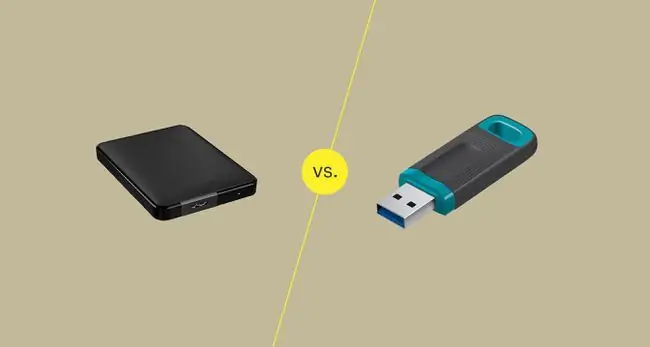
ממצאים כלליים
- נייד יותר.
- תוחלת חיים קצרה יותר.
- פחות קיבולת.
- פחות יקר.
- טוב יותר להעברת קבצים.
- פחות נייד.
- תוחלת חיים ארוכה יותר.
- קיבולת נוספת.
- יותר יקר.
- טוב יותר לעבודה על קבצים.
כוננים קשיחים חיצוניים וכונני הבזק יש להם את מקומם. כונן הבזק מיועד לאחסון לטווח קצר וקלות הובלה. הטכנולוגיה שהופכת אותו לזול ונייד הופכת אותו לפחות אמין לשימוש מתמיד אך מושלם להעברת קבצים גדולים כאשר רשת אינה ריאלית.
כוננים קשיחים נועדו לקרוא ולכתוב קבצים באופן קבוע, כך שהם מחזיקים מעמד זמן רב יותר בשימוש מתמיד. הם גם יקרים יותר מכונני הבזק, אבל יש להם יותר קיבולת. השתמש בהם כדי לאחסן קבצים, יישומים ומשימות ופריטים אחרים שבהם אתה משתמש בקביעות.
האם כונן קשיח חיצוני זהה לכונן הבזק?
- קיבולת אחסון קטנה.
- גודל קטן יותר.
- נייד יותר.
- קיבולת אחסון גדולה.
- גודל גדול יותר.
- פחות נייד.
כאשר רוב האנשים חושבים על כונן הבזק, הם חושבים על כונני עט USB או כונני סטיק. הם מכשירים קטנים וניידים שמתחברים בקלות ליציאות USB סטנדרטיות. הם כל כך נפוצים וזולים שחברות נותנות אותם לעתים קרובות כסוואג. הניידות שלהם הופכת אותם למצוינים להעברת קבצים גדולים כאשר השימוש ברשת אינו מעשי.
כונן קשיח הוא יחידת אחסון חיצונית בעלת קיבולת גדולה יותר שמתחברת למחשב או לקונסולה כדי להאריך את האחסון לטווח ארוך.למכשירים אלה יש בדרך כלל יותר קיבולת אחסון, הם גדולים יותר ואינם ניידים באותה מידה. הגודל, הקיבולת והיציבות שלהם הופכים את הכוננים הקשיחים החיצוניים לאידיאליים לאחסון קבצים ויישומים.
מהו כונן הבזק אמין יותר או כונן קשיח חיצוני?
- עמידות פיזית יותר.
- תוחלת חיים ארוכה כאשר לא בשימוש.
- מתדרדר מהר יותר.
- פחות עמיד פיזית.
- מתדרדר לאט יותר.
- תוכנן למחזורי קריאה/כתיבה תכופים.
כונן הבזק אמין יותר לנשיאת קבצים ממקום למקום. הסיבה לכך היא שכונני הבזק אינם תלויים בחומרה נעה כלשהי. אז, הם מאוד יציבים.אפילו כונני הבזק הזולים יכולים לשרוד נפילה או להסתובב בקופסה במשך שנה. עם זאת, הם אינם אמינים במיוחד לאחסון לטווח ארוך.
כוננים קשיחים חיצוניים מתוכננים בדרך כלל לאחסון קבצים ויישומים למשך זמן ארוך יותר מאשר כונני הבזק. בגלל הטכנולוגיה הבסיסית בכונן הבזק, הם מתכלים במהירות כאשר אתה משתמש בהם שוב ושוב - כוננים קשיחים חיצוניים, בין אם כונני דיסק קשיח או כונני Solid State, יכולים לעמוד לשימוש רב יותר. אפילו כוננים קשיחים חיצוניים מסוג SSD יתפרקו מהר יותר מאלה של HDD.
מה נמשך יותר זמן כונן הבזק או כונן קשיח חיצוני?
לשאלה זו יש תשובה מסובכת מכיוון שהטכנולוגיה מאחורי כונני הבזק וכוננים קשיחים חיצוניים יכולה להיות זהה. ישנם שני סוגי כוננים קשיחים חיצוניים, כונני מצב מוצק (SSD) וכונני דיסק קשיח (HDD). אמנם לא כל הכוננים הקשיחים הם כוננים קשיחים חיצוניים, גם כונני הבזק וגם כוננים קשיחים חיצוניים יכולים לשלב טכנולוגיית SSD. כונני HDD נוטים להחזיק מעמד זמן רב יותר מאשר כונני SSD חיצוניים מכיוון ששיטת האחסון הפיזית אמינה יותר.הדיסקים המגנטיים אינם מתכלים כמו כונני מצב מוצק. עם זאת, יש להם חלקים נעים שיכולים להיכשל.

SSDs מגיעים בפורמטים שונים, QLC, TLC, SLC ו-MLC. QLC ו-TLC הם הכי פחות יקרים, אבל הם גם מתכלים מהר יותר מהאחרים. MLC נמשך זמן רב יותר, אך הוא גם יקר יותר. SLC מחזיק מעמד הכי הרבה זמן, אבל רק הכוננים המתקדמים ביותר משתמשים בו כי זה כל כך יקר.
כונני פלאש משתמשים בדרך כלל באפשרויות הזולות ביותר ומתכלים הרבה יותר מהר אפילו מהכוננים הקשיחים החיצוניים הטובים יותר של SSD. רוב הכוננים הקשיחים החיצוניים SSD יחזיקו מעמד זמן רב יותר מכונן ההבזק הממוצע שלך, כך שהם ימשיכו להיות בשימוש קבוע למשך הרבה יותר זמן.
האם אוכל להשתמש בכונן הבזק במקום בכונן קשיח חיצוני?
אתה יכול להשתמש בכונן הבזק במקום בכונן חיצוני, אבל אולי לא תרצה. מכיוון שכונן הבזק לא נועד לקרוא ולכתוב קבצים שוב ושוב, הוא יתקלקל הרבה יותר מהר מאשר כונן קשיח חיצוני.אמנם המחיר של כונן הבזק עשוי להיות מפתה בטווח הקצר, אבל הוא יתקלקל לך מהר יותר מאשר כונן חיצוני בתנאים רגילים. הם גם לא מהירים בהשוואה לכוננים מסתובבים ו-SSD מתקדמים.
אם אתה רוצה לקרוא רק קבצים מהכונן שלך ולא לכתוב ולשכתב אליו, כונן הבזק יכול להחזיק מעמד זמן רב מאוד. לדוגמה, אם אתה משתמש בכונן הבזק רק כדי לסחוב סרטים או מוזיקה, כונן ההבזק שלך עשוי להימשך זמן רב מאוד. בכל מצב אחר, עדיף להשתמש בכונן קשיח חיצוני כדי להרחיב את האחסון למחשב או לקונסולה.
פסק דין סופי
גם לכונני הבזק וגם לכוננים קשיחים חיצוניים יש מקום בחיי המחשב, אבל הם לא ניתנים להחלפה. שניהם יכולים לארוז הרבה זיכרון בחבילה קטנה, אבל הדמיון מסתיים שם.
העמידות של כונן הבזק נגד נזקים פיזיים והניידות שלו הופכות אותו לדרך פשוטה לשאת קובץ ממקום אחד למשנהו. אם תחליט לעבוד על כונן הבזק לתקופה ממושכת, זה עלול להיפטר ממך.
כונן קשיח חיצוני משגשג כאשר אתה משתמש בו ככונן עובד. זה יכול לעמוד בפני קשיחות העבודה היומיומית. כונני דיסק קשיח אינם מתכלים בכל פעם שאתה משכתב קובץ ומחזיקים מעמד זמן רב יותר בשימוש יומיומי. כונני Solid State נוטים להיות מהירים יותר, מה שעוזר כאשר מהירות קריאה וכתיבה חיונית.
שאלות נפוצות
איך אוכל לגבות מחשב Mac לכונן קשיח חיצוני?
תוכל לגבות מחשב Mac לכונן קשיח חיצוני באמצעות Time Machine. חבר את הכונן החיצוני ועבור לתפריט Apple של ה-Mac שלך > העדפות מערכת > Time Machine >בחר בדיסק גיבוי לחץ על השתמש בדיסק בכונן שלך, ובחר הצג מכונת זמן בשורת התפריט לחץ עלסמל Time Machine בשורת התפריטים ובחר גבה עכשיו
איך אוכל לגבות אייפון לכונן קשיח חיצוני?
כדי לגבות את האייפון שלך לכונן קשיח חיצוני, תחילה יהיה עליך לאתר את הגיבוי הנוכחי.עבור אל Finder > Locations > ניהול גיבויים החזק Control ובחר שם, ולאחר מכן בחר הצג ב-Finder הבא, עבור אל Finder וגרור את ה- Backup התיקייה לכונן הקשיח החיצוני המופיע תחת מיקומים שנה את שם תיקיית הגיבוי החדשה והישנה. גיבויי האייפון שלך יעברו כעת לכונן הקשיח החיצוני.
איך אני מעביר תמונות מטלפון אנדרואיד לכונן הבזק מסוג USB?
חבר את כונן ה-USB שלך לטלפון Android שלך והפעל את האפליקציה My Files. נווט אל תיקיית התמונות שלך ולחץ עליה ארוכות. הקש על Move או Copy, ולאחר מכן הקש על ה- לחצן חזרה כדי לחזור ל- דף הקבצים שלי. הקש USB Storage 1 > Move Here או Copy Here בסיום ההעברה, בטל את טעינת כונן ה-USB.
איך אני מצפין כונן הבזק?
כדי להצפין כונן הבזק, אתה יכול להשתמש בכלי בשם Veracrypt. הורד והתקן את Veracrypt במחשב שלך, הכנס את כונן ה-USB והפעל את Veracrypt. בחר Create Volume > הצפן מחיצה/כונן שאינו מערכת > הבא בחר בחר Device, לחץ על כונן ה-USB שלך ובחר OK > Next בחר צור אמצעי אחסון מוצפן ופורמט אותו > Next, ולאחר מכן עקוב אחר ההנחיות.






